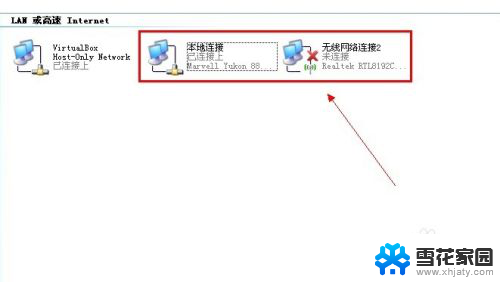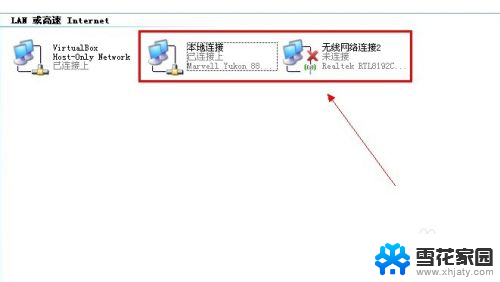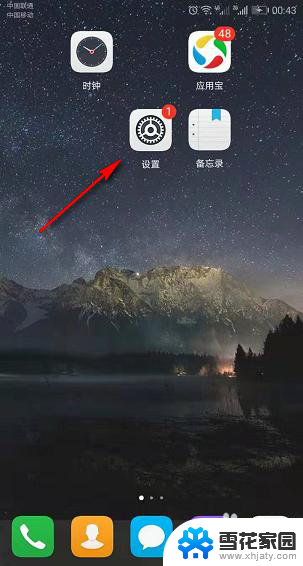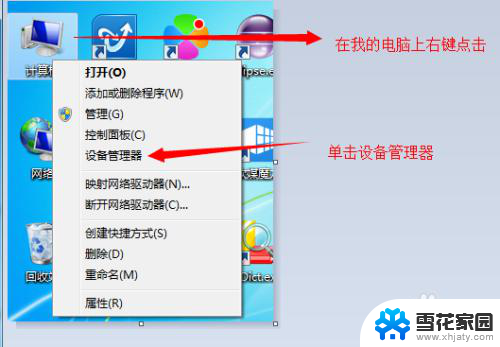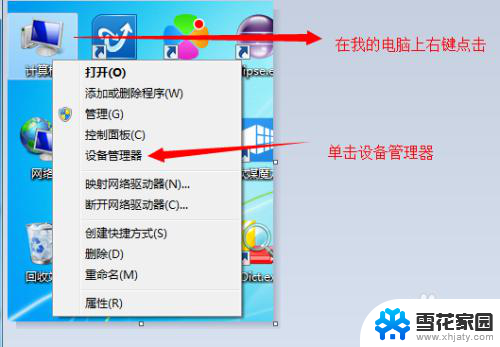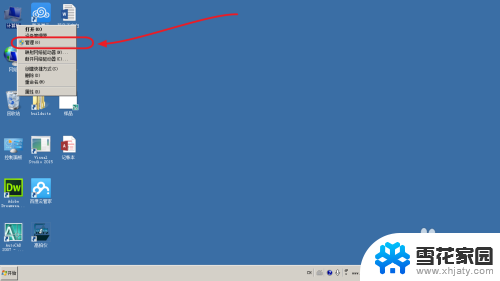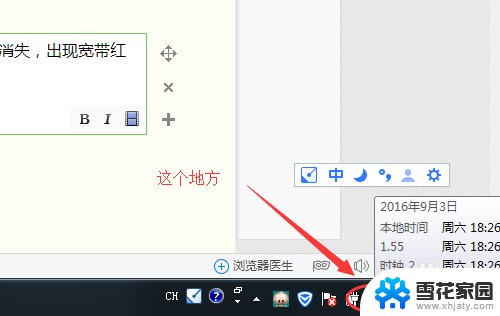360wifi转换成无线网卡 360无线wifi如何切换至无线网卡模式
随着现代科技的快速发展,人们对于网络的需求也越来越高,360wifi作为一款便捷的无线网络分享工具,能够方便用户在不同设备间共享网络连接。而将360wifi转换成无线网卡,可以让用户在需要时将其用作无线网卡,实现更多的网络连接方式。360无线wifi如何切换至无线网卡模式呢?接下来将为大家详细介绍。
步骤如下:
1.台式电脑要想连接上无线网还需要买个360随身wifi扩展器usb,然后将这个扩展器usb插在电脑的usb接口上,这样连接无线的硬件就算安装完成了。

2.硬件安装完成后,我们点击打开360软件管家。在360软件管家首页上方的搜索框内搜索360免费软件,在弹出的下拉菜单里我们点击下载360免费wifi。
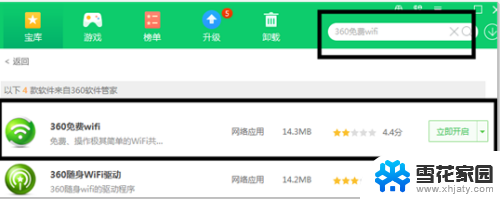
360免费wifi安装完成后,桌面上会出现360免费软件的图标,我们右键点击此图标,此时会弹出一个选择菜单页面,在此页面里我们点击第一个打开按钮。
4.此时360免费wifi软件被打开,软件被打开后默认的模式是wifi模式。我们此时右键点击右下方360免费wifi软件的图标,此时会弹出一个菜单栏,在此菜单栏里点击选择切换为无线网卡模式。
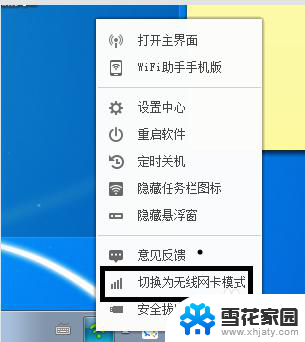
5.此时会弹出一个是否确认从wifi模式切换到无线网卡模式的页面,在此页面里我们点击选择确认切换到无线网卡模式按钮。
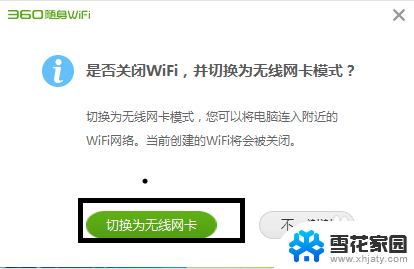
6.这样我们的电脑无线网卡模式就算设置完毕了,此时我们点击右下方无线网连接的图标。在弹出的无线网选择菜单页面里选择我们需要连接无线网的名字,然后输入密码就可以连接无线网了。
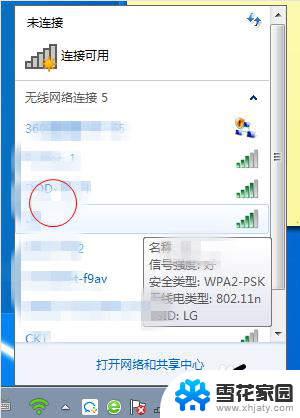
以上是将360wifi转换为无线网卡的所有内容,如果有遇到相同问题的用户,可以参考本文中介绍的步骤来进行修复,希望对大家有所帮助。